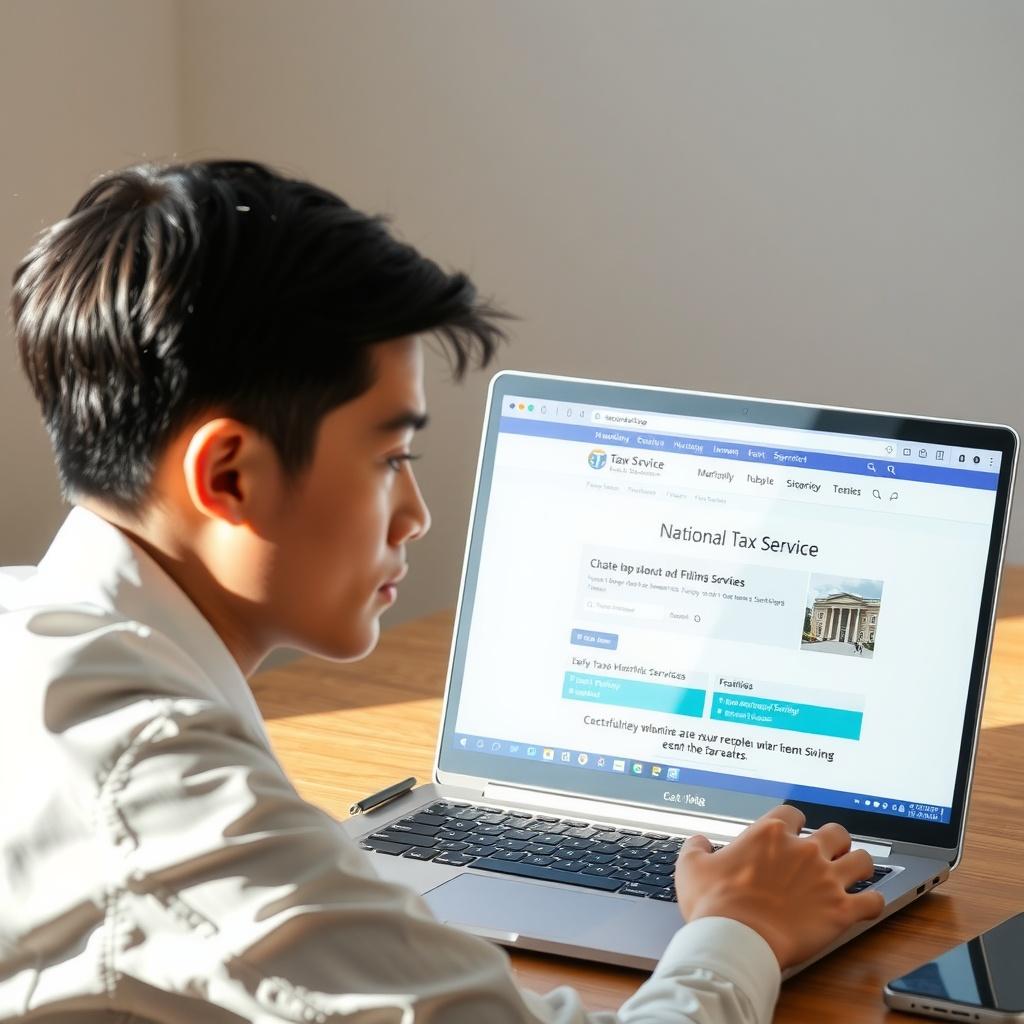“총사업자등록내역 발급”이 이렇게 간단하다면 믿으시겠습니까? 사업자라면 누구나 필요한 이 서류, 국세청 홈택스에서 손쉽게 발급받을 수 있습니다. 발급 방법과 주의사항이 궁금하시다면, 그럼 아래 포스팅을 참고해보시길 바랍니다.
총사업자등록내역 발급 절차 및 방법
총사업자등록내역 발급은 홈택스를 통해 간단하게 진행할 수 있습니다. 이를 위해 먼저 준비해야 할 것은 공동인증서 또는 금융인증서입니다. 국세청 홈택스에 접속한 후 로그인을 합니다. 이후, 인터페이스 상단의 메뉴에서 [민원증명]을 클릭하고, ‘사실증명(총사업자등록내역)’ 항목을 선택합니다.
발급 신청서를 작성하는 단계에서는 본인의 기본 정보가 자동으로 입력되며, 추가로 입력할 필요는 없습니다. 이때 중요한 점은 발급 방법을 선택하는 것입니다. 이메일로 받기를 원하는 경우, 이메일 주소를 정확히 입력해야 하며, 우편 발급은 시간이 걸릴 수 있음을 염두에 둬야 합니다.
신청이 완료되면 약 5분 내에 신청 내역이 확인됩니다. 발급받은 총사업자등록내역은 PDF 형식으로 저장할 수 있으며, 출력이 필요할 경우 프린터가 준비되어 있어야 합니다.
홈택스의 발급 서비스는 빠르고 효율적이지만, 문제가 발생할 경우 국세청 고객센터에 문의하는 것이 좋습니다.
전체적으로 발급 절차는 간단하지만, 본인 인증이 필수이므로 관련 서류와 인증서를 미리 준비하는 것이 중요합니다.
총사업자등록내역의 정의와 활용
총사업자등록내역은 개인이나 법인이 운영했던 모든 사업장의 이력을 확인할 수 있는 중요한 서류인데요. 이 문서에는 현재 운영 중인 사업장뿐만 아니라 폐업하거나 휴업한 사업장에 대한 정보도 포함됩니다. 이를 통해 개인이나 법인이 어떤 사업을 운영했고, 현재 어떤 상태로 있는지 한눈에 파악할 수 있어 금융기관이나 정부기관에서 자주 요청하는 서류입니다.
총사업자등록내역은 여러 상황에서 활용될 수 있는데요. 먼저, 금융기관에서 대출 심사 시 과거의 사업 이력을 확인하여 신청자의 신용도를 평가하는 기준으로 사용됩니다. 또한, 정부 지원금 신청 시에도 사업 운영의 투명성을 증명하는 자료로 요구될 수 있습니다.
서류에는 다음과 같은 정보가 포함됩니다:
- 대표자 정보: 사업을 운영한 개인이나 법인의 대표자 이름
- 사업자등록번호: 각 사업장의 고유번호
- 사업자 상태: 현재 운영, 휴업, 폐업 상태 등
- 각 사업장의 정보: 사업장 이름, 사업장 주소, 업종 등
이렇게 각종 정보가 세세히 기록되어 있어, 사업자나 기관이 사업자의 경력을 확인하고 평가하는 데 도움을 줍니다. 이러한 정보를 통해 더 나은 비즈니스 결정을 내리는 데 유용하게 활용되는데요, 은행 대출부터 정책자금 신청까지 다양하게 활용할 수 있는 자료답습니다. 이처럼 총사업자등록내역은 신뢰성 있는 사업 운영의 중요한 증명 자료로 자리매김하고 있습니다.
홈택스 통한 온라인 발급 방법
홈택스를 통해 총사업자등록내역을 발급받는 과정은 비교적 간단한데요. 먼저 홈택스에 접속하여 개인 사업자로 로그인해야 해요. 현재 사용하는 인증서는 공동인증서 또는 금융인증서를 사용할 수 있습니다. 로그인 후, 상단 메뉴에서 [민원증명]을 클릭하고 [사실증명신청] 항목으로 들어가세요. 이곳에서 ‘사실증명(총사업자등록내역)’을 선택하게 됩니다.
이용자의 정보는 해당 폼에 자동으로 입력되므로, 추가로 입력할 필요가 없어요. 다음 단계로 넘어가 발급 방법을 선택하면 되는데요, 발급 방법은 직접 출력하거나 PDF로 저장하는 등의 옵션이 있어요. 보통 프린터가 준비되어 있다면, 직접 출력하는 것이 가장 빠르고 간편한 방법입니다.
팝업 설정도 중요합니다. 증명서 발급 시 팝업 차단 기능이 작동하면 화면이 뜨지 않을 수 있으므로, 팝업 차단 해제를 미리 설정해야 합니다. 마지막으로 신청을 완료하면 에러 없이 순조롭게 진행된다면 바로 출력 가능한 상태가 됩니다. 홈택스에서의 온라인 발급은 정말 간편하고 빠른 방법이에요.
주의사항 및 오류 대처법
총사업자등록내역 발급 시에는 몇 가지 주요 사항에 대해 주의가 필요합니다. 먼저, 팝업 차단 기능을 해제해야 하는데요, 때때로 팝업 차단이 활성화되어 있으면 증명서가 제대로 출력되지 않습니다. 인터넷 브라우저의 설정에서 팝업 차단을 해제해야 합니다.
모바일 기기를 사용하는 분들의 경우, 앱 최신 버전 여부를 확인하세요. 홈택스 모바일 앱의 최신 버전만이 최신 보안 업데이트를 반영하여 오류를 최소화할 수 있답니다.
공동인증서나 금융인증서가 반드시 필요하니 미리 준비하는 것이 좋고, 최근에는 지문인식이나 얼굴인식을 통해서도 간편하게 본인인증이 가능하니 이를 활용해 보세요.
또한, 출력 시에는 프린터가 정상적으로 작동하는지를 미리 확인해야 합니다. 드라이버 문제가 없는지, 종이가 충분히 있는지 점검해야 하며, 네트워크 프린터를 사용하는 경우 공유기 상태도 체크해 보시는 게 좋습니다.
마지막으로, 홈택스 사용 중 오류 메시지가 지속적으로 발생할 경우에는 국세청 고객센터에 문의하거나, 필요시 라이브 채팅 시스템을 이용해 즉시 상담을 받을 수 있습니다. 온라인 발급이 불가한 경우에는 신분증을 지참하여 세무서를 방문해 직접 발급받을 수 있으니 이에 대한 대비도 해두는 것이 좋습니다.
오프라인 대체 발급 방법 및 FAQ
홈택스를 이용하기 어려운 경우, 가장 간단한 대안 중 하나는 세무서를 직접 방문하는 방법이에요. 세무서를 방문하기 전, 아래 사항들을 참고하세요:
- 필수 준비물: 본인의 신분증을 지참하는 것이 필수적입니다.
- 위임 발급 시: 본인이 아닌 경우, 위임장과 위임자 및 대리인의 신분증을 함께 준비하세요.
- 운영 시간: 보통 평일 오전 9시부터 오후 6시까지입니다. 사전에 세무서 운영 시간을 확인하여 방문하는 것이 좋아요.
혹시 무인민원발급기를 사용하고 싶다면, 근처 시청이나 구청에 위치한 무인민원발급기를 이용할 수 있어요. 기기를 통해 간단히 발급 절차를 진행할 수 있으며, 발급 수수료는 아주 낮거나 무료인 경우도 있습니다.
세무서나 무인민원발급기를 통해 문서를 발급받는 데 어려움이 있다면, 국세청 고객센터로 연락하여 도움을 받을 수도 있습니다. 주요 문의 사항은 아래와 같아요:
- 자주 묻는 질문
- 총사업자등록내역 발급 비용은 무료인가요?
- 발급에 소요되는 시간은 얼마나 되나요?
- 휴업이나 폐업한 사업장도 내역에 포함되나요?
이런 질문들은 국세청 고객센터나 세무서에서 신속하게 답변을 받을 수 있으니, 궁금한 점이 있으면 망설이지 말고 상담받아 보세요.
온라인 발급의 편의성과 보안성
온라인으로 총사업자등록내역을 발급받을 수 있는 홈택스 플랫폼은 시간과 장소에 구애받지 않아 매우 편리합니다. 사용자는 인터넷이 가능한 어디서든 몇 가지 클릭만으로 필요한 서류를 신속하게 출력할 수 있습니다. 이는 직접 세무서를 방문하지 않아도 시간을 절약할 수 있는 큰 장점입니다.
- 언제 어디서나 발급 가능: 인터넷만 있으면 집, 회사 등 어디서나 발급 가능해요.
- 소요 시간 최소화: 발급에 걸리는 시간이 약 5분 정도로 매우 빠릅니다.
- 사용자 중심 인터페이스: 홈택스의 사용자 친화적인 인터페이스로 누구나 쉽게 신청할 수 있어요.
온라인으로 민감한 정보를 다루는 것만큼 보안이 중요한데요. 홈택스는 최신 보안 인증 기술을 적용하여 사용자 정보를 안전하게 보호합니다. 공동인증서 로그인 과정을 통해 정보 유출 또는 도용의 위험을 최소화합니다.
- 공동인증서 이용: 인증서를 통해 본인 확인을 하기 때문에 보다 안전합니다.
- 데이터 암호화: 송수신되는 모든 데이터가 암호화 처리되어 외부 침입을 방지합니다.
- 보안 업데이트: 주기적인 시스템 점검과 보안 업데이트로 최신 위협에 대처하고 있어요.
홈택스를 통한 총사업자등록내역 발급은 편리하면서도 높은 보안성을 제공합니다. 이러한 특성 덕분에 많은 사용자들이 믿고 사용하는 시스템이네요.
마무리하며
총사업자등록내역 발급은 홈택스를 통해 간편하게 처리할 수 있으며, 사업 이력 관리와 다양한 기관 제출용으로 유용합니다. 온라인 발급 절차는 인증서 로그인 후 몇 단계로 쉽게 완료되며, 오류 발생 시에는 팝업 설정을 확인해야 합니다. 오프라인 대체 방법도 제공되니, 필요에 따라 적절한 방법을 선택하세요. 원활한 서류 발급으로 업무에 도움이 되길 바랍니다.